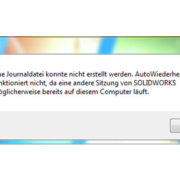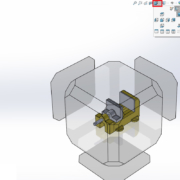Der 3DEXPERIENCE SOLIDWORKS Offline Modus
Wenn Sie die Version 3DEXPERIENCE SOLIDWORKS ab R2022x FD03 nutzen, sind Sie möglicherweise bereits darüber informiert, dass Sie nun die Möglichkeit haben, offline zu arbeiten. Dies ist besonders praktisch wenn Sie beispielsweise während eines Fluges arbeiten möchten oder an einem anderen Ort ohne Internetverbindung. In diesem Blogbeitrag erfahren Sie Schritt für Schritt, wie Sie mit SOLIDWORKS Connected und der 3DEXPERIENCE offline arbeiten können.
Planen Sie Ihre Offline-Zeiten
Sie sollten wissen, wann Sie keine Internetverbindung haben und entsprechend planen, wie Sie die Offline-Zeit nutzen möchten. Bevor Sie offline gehen, sollten Sie die relevanten Modelle und Dateien öffnen und lokal auf Ihrem Gerät speichern. Es ist wichtig, dass Sie sicherstellen, dass die Dateien, die Sie bearbeiten möchten, gesperrt sind, damit andere Teammitglieder sie nicht ändern können.
Ein weiterer wichtiger Punkt auf der Checkliste für die Offline-Nutzung der3DEXPERIENCE ist das Vorhandensein einer Desktop-Verknüpfung für Ihre lokal installierten Anwendungen. Ohne diese Verknüpfung können Sie die Anwendungen offline nicht öffnen. Es ist daher ratsam, im Voraus sicherzustellen, dass Sie Zugriff auf die Anwendungen haben, die Sie benötigen, um auch ohne Internetverbindung produktiv arbeiten zu können.
Offline-Modus anwenden
Sie gelangen in den Offline-Modus, indem Sie auf das Symbol “Offline arbeiten” in der rechten oberen Ecke des Bildschirms klicken. Daraufhin erhalten Sie eine Meldung, die Sie darüber informiert, dass Sie bis zu 30 Tage lang offline arbeiten können. Außerdem erfahren Sie in der Meldung, welche weiteren Schritte Sie ausführen müssen.
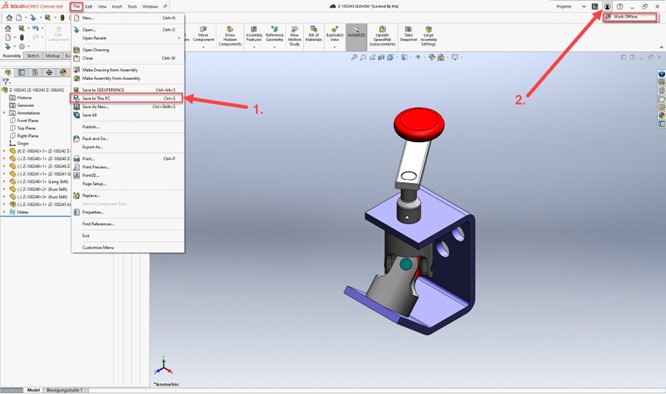
Sobald Sie auf “OK” klicken, haben Sie den Offline-Modus aktiviert! Sie sollten Ihre Dateien lokal speichern, wenn Sie Änderungen an diesen vornehmen möchten.
Zurück in den Online-Modus
Sobald Sie wieder Online sind, können Sie Ihre lokal gespeicherten Dateien wieder in die Plattform hochladen. Um wieder Online zu sein, müssen Sie einfach erneut auf auf die Schaltfläche „Offline-Modus“ klicken. Sie können nun Ihre lokal gespeicherten Dateien über das Drop-Down-Menü in der 3DEXPERIENCE speichern. Dadurch bleiben alle PLM-Daten der Originaldatei erhalten.
Wir hoffen, dass Ihnen dieser Technical Tipp geholfen hat, den 3DEXPERIENCE SOLIDWORKS Offline-Modus erfolgreich zu nutzen.